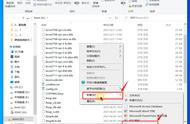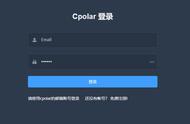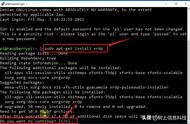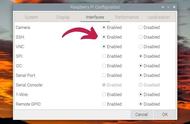图4 Xsehll界面
在该界面中输入命令:ssh 用户名@IP地址(例如我输入的是ssh pi@172.20.10.2),点击回车即可看到如图5所示界面。值得注意的是在该命令中虽然并未指定端口号,但Xsehll会默认选择使用22号端口与树莓派进行连接。

图5 Xsehll输入密码界面
在图5所示界面中输入密码后点击回车进行连接,如果登录成功可看到如图6所示界面。随后即可在Xsehll中对树莓派进行操作 。

图6 Xsehll登录成功界面
此外,我们也可以点击Xsehll左上角的新建按钮将树莓派的登录信息进行保存,如图7所示。

图7 Xsehll新建按钮
点击新建按钮后会弹出如图8所示的“新建会话属性”界面,在名称中可输入自定义名称,在主机中输入树莓派IP地址。